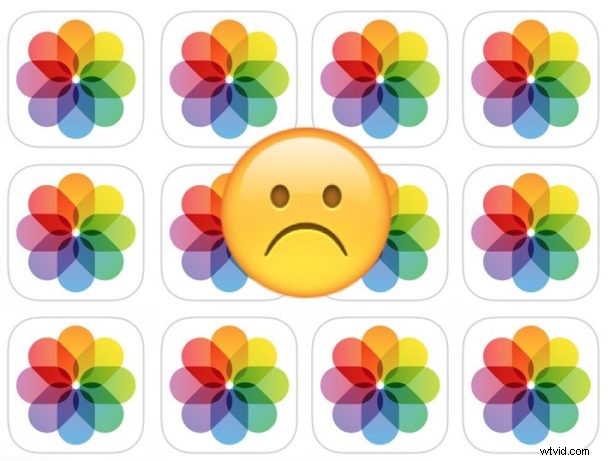
Es posible que algunos usuarios de iPhone y iPad rara vez descubran que la aplicación Fotos se congela cuando intentan usarla, o que la aplicación Fotos falla repetidamente o no se puede usar cuando intentan abrirla. Por lo general, esto también está asociado con una pantalla que no responde, y lo único que puede hacer es salir de la aplicación Fotos, sin poder ver ninguna imagen, video o cualquier otra cosa dentro de la aplicación Fotos de iOS. A veces, puede abrir la aplicación Fotos, pero todas las imágenes y videos son miniaturas blancas en blanco, y al intentar acceder a cualquiera de esos medios, la aplicación se congela.
Si experimenta que la aplicación Fotos se congela o falla continuamente en un iPhone o iPad y, en general, no funciona como se esperaba, los pasos de solución de problemas a continuación pueden ayudarlo a resolver el problema.
Tenga en cuenta que si recientemente restauró o configuró un nuevo iPhone o iPad, el consejo n.º 4 debería ser de especial ayuda.
1:Salga y vuelva a iniciar la aplicación Fotos
Intente salir y volver a iniciar la aplicación Fotos, a veces la aplicación en sí simplemente se congela y simplemente volver a iniciarla es suficiente para resolver el problema.
Salir de las aplicaciones difiere según el dispositivo iOS y la versión de iOS que tenga, pero, en general, el consejo es el siguiente:
- Para los modelos más nuevos de iPhone y iPad sin botón de inicio, deslice hacia arriba desde la parte inferior de la pantalla para acceder al Selector de aplicaciones, luego deslice hacia arriba en la aplicación Fotos para salir
- Para los modelos de iPhone y iPad más antiguos con un botón de inicio, haga doble clic en el botón de inicio para acceder a App Switcher, luego deslice hacia arriba en la aplicación Fotos para salir
Reiniciar la aplicación Fotos después de forzar el cierre de esta manera puede hacer que la aplicación se comporte nuevamente como se esperaba.
2:reinicia el iPhone o iPad
Apague y vuelva a encender el iPhone o iPad, o puede forzar el reinicio. Puede apagar el iPhone o iPad manteniendo presionado el botón de Encendido y luego deslizándolo para apagarlo, o puede apagar el iPhone o iPad a través de Configuración y luego volver a encenderlo.
A veces, reiniciar un dispositivo hace que vuelva a funcionar como se esperaba, al igual que reiniciar las computadoras a menudo soluciona comportamientos extraños.
3:Libera almacenamiento en iPhone o iPad
Se ha informado de un problema algo raro pero peculiar que hace que la aplicación Fotos de iOS se comporte mal cuando el iPhone o iPad tiene almacenamiento completo y no hay almacenamiento disponible para nada más. Esto a veces hace que la aplicación Fotos se vuelva inutilizable, o quizás incluso más extraña, a veces las fotos y los videos dentro de la aplicación comienzan a desaparecer por sí solos y las fotos y los videos se reemplazan por miniaturas en blanco, que no cargan nada. cuando se toca.
La solución a esto parece ser liberar capacidad de almacenamiento en el dispositivo iOS, lo que luego hace que la aplicación Fotos "restaure" las imágenes o videos que desaparecieron. Todo este proceso es un poco desconcertante, ya que obviamente tener imágenes y medios aparentemente desapareciendo de su dispositivo sin su participación es extraño, y puede llevar un tiempo remediarlo después de que el dispositivo tenga suficiente espacio libre.
Eliminar aplicaciones grandes es una manera fácil de liberar almacenamiento en un dispositivo iOS, al igual que eliminar música u otros medios similares. También puede descargar aplicaciones, intentar reducir el almacenamiento del sistema en iOS, apuntar a aplicaciones específicas para borrar los documentos y datos de las aplicaciones, o seguir algunos consejos generales para liberar almacenamiento en iOS.
4:Encienda, conéctese a Wi-Fi y encienda, y olvídese de la noche a la mañana
Este truco puede parecer extraño, pero funciona particularmente bien para resolver problemas con la aplicación Fotos si el iPhone o iPad se ha restaurado recientemente con iCloud o se ha configurado desde una copia de seguridad de iCloud, como si tuviera un dispositivo nuevo o restaurara uno existente desde una copia de seguridad. . Esencialmente, debe conectar el iPhone o iPad a una fuente de alimentación, mantenerlo en wi-fi y dejarlo solo mientras está encendido durante un período prolongado de tiempo.
- Conecte el iPhone o iPad a wi-fi si aún no lo está
- Conecte el iPhone o iPad a un cable de alimentación y toma de corriente, debe estar enchufado todo el tiempo
- Deje el iPhone o iPad conectado a Wi-Fi, desatendido, enchufado y encendido durante la noche
Si tiene una conexión a Internet más lenta, tiene un ancho de banda limitado o una gran biblioteca de fotos y videos, es posible que tarde más de una noche en completarse, así que vuelva a intentarlo durante otro período de tiempo prolongado.
Al seguir este proceso, el iPhone o iPad podrá completar el proceso de restauración desde iCloud, que implica descargar cada foto y video de iCloud al iPhone o iPad, y también ejecutar el mantenimiento típico que realiza la aplicación Fotos de iOS, como detección de fotos, clasificación y reconocimiento facial.
4:Actualizar iOS si está disponible
Busque e instale las actualizaciones de software iOS disponibles, ya que a menudo las versiones más nuevas del software del sistema iOS incluyen correcciones de errores que existían en versiones anteriores.
Vaya a Configuración> General> Actualización de software para ver si hay una actualización de iOS disponible.
5:Restaurar desde una copia de seguridad
Si ha hecho todo lo anterior y todavía tiene problemas con la aplicación Fotos, puede considerar hacer una copia de seguridad y restaurar el iPhone o iPad. Puede hacer esto con iCloud o iTunes, solo prepárese para reservar mucho tiempo para completar el proceso de restauración.
La restauración es un proceso ciertamente molesto, lento y tedioso, especialmente para aquellos con conexiones a Internet más lentas o dispositivos de gran capacidad de almacenamiento, pero la restauración desde una copia de seguridad a menudo puede solucionar comportamientos extraños.
Si todo lo demás falla, también puede comunicarse con Apple directamente o visitar una Apple Store.
¿Los trucos anteriores resolvieron el bloqueo de la aplicación Fotos, la congelación de Fotos u otros problemas de mal comportamiento de la aplicación Fotos con iOS? ¿Tienes otra solución o encontraste algo más que funcionó? ¡Comparte tus experiencias en los comentarios a continuación!
